Konfigurer Apple Pay på Apple Watch
Apple Pay kan være enklere og tryggere å bruke sammenlignet med et fysisk kort. Når du oppbevarer kortene dine i Lommebok-appen, kan du bruke Apple Pay til å utføre sikre betalinger i butikker, til transport og ved betalingsterminaler som støtter Apple Pay.
Legg til et kort på Apple Watch med iPhone
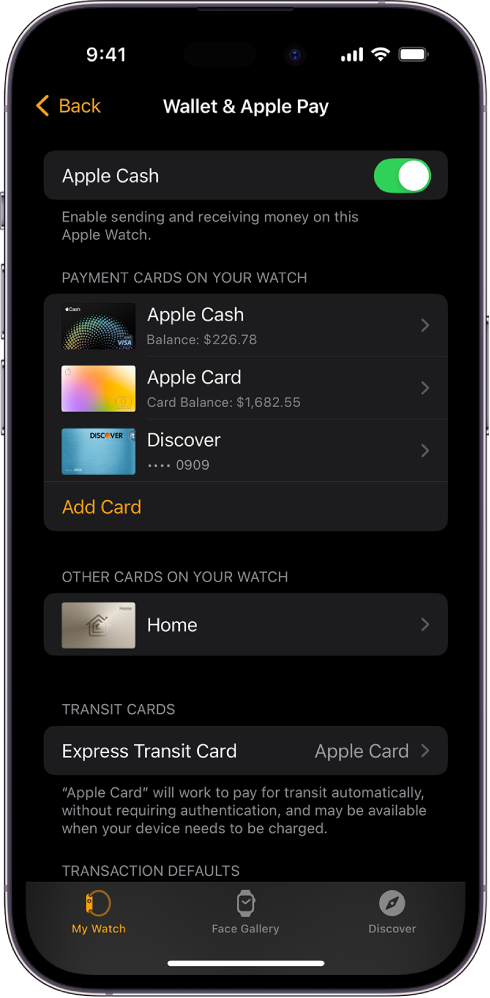
Åpne Apple Watch-appen på iPhone.
Trykk på Min klokke, og trykk på Lommebok og Apple Pay.
Hvis du har kort på andre Apple-enheter, eller kort som du har fjernet nylig, trykker du på Legg til ved siden av et kort du vil legge til, og skriver inn kortets CVV.
For å bruke andre kort trykker du på Legg til kort og følger instruksjonene på skjermen.
Vær oppmerksom på at kortutstederen kan kreve ytterligere trinn for å bekrefte identiteten din.
Legg til et kort på Apple Watch
Du kan legge til Apple-konto, kredittkort, debetkort og reisekort på Apple Watch.
Åpne Lommebok-appen
 på Apple Watch.
på Apple Watch.Trykk på
 , og trykk deretter på Legg til kort.
, og trykk deretter på Legg til kort.Velg Apple-konto, debet- eller kredittkort eller reisekort, og følg instruksjonene på skjermen.
Velg standardkortet
Åpne Lommebok-appen
 på Apple Watch.
på Apple Watch.Trykk på
 , trykk på Standardkort, og velg et kort.
, trykk på Standardkort, og velg et kort.
Du kan også åpne Apple Watch-appen på iPhonen, trykke på Min klokke, trykke på Lommebok og Apple Pay, trykke på Standardkort og deretter velge et kort.
Endre rekkefølge på betalingskort
Åpne Lommebok-appen ![]() på Apple Watch, trykk og hold på et kort, og flytt det til en ny plassering.
på Apple Watch, trykk og hold på et kort, og flytt det til en ny plassering.
På en administrert Apple Watch kan du trykke på og flytte både betalingskort og kort.
Fjern et kort fra Apple Pay
Åpne Lommebok-appen
 på Apple Watch.
på Apple Watch.Trykk for å velge et kort.
Rull ned, og trykk deretter på Fjern.
Du kan også åpne Apple Watch-appen på iPhone, trykke på Min klokke, trykke på Lommebok og Apple Pay, trykke på kortet og deretter trykke på Fjern kort.
Finn enhetens kontonummer for et kort
Når du betaler med Apple Watch, sendes enhetens kontonummer for kortet til forhandleren sammen med betalingen. Slik finner du de fire siste sifrene i dette tallet:
Åpne Lommebok-appen
 på Apple Watch.
på Apple Watch.Trykk for å markere et kort, og trykk på Kortdetaljer.
Merk: Du kan bli spurt om å oppgi Apple Watch-koden før du kan se kortdetaljene.
Du kan også åpne Apple Watch-appen på iPhonen, trykke på Min klokke, trykke på Lommebok og Apple Pay og deretter trykke på kortet.
Endre standardvalg for betaling
Du kan endre standardvalgene for betaling i appen – inkludert standardkort, leveringsadresse, e-post og telefonnummer.
Åpne Apple Watch-appen på iPhone.
Trykk på Min klokke, trykk på Lommebok og Apple Pay, og rull ned for å vis standardvalgene for betaling.
Trykk på et objekt for å redigere det.
Hvis du mister Apple Watch eller den blir stjålet
Hvis du mister Apple Watch eller den blir stjålet, kan du gjøre følgende:
Sett Apple Watch i Mistet-modus for å låse tilgangen til å betale med Apple Watch.
Logg på account.apple.com med Apple-kontoen din, og fjern muligheten til å betale med kreditt- og debetkortene dine i Lommebok.
Velg enheten under Enheter, og klikk på Fjern objekter under Apple Pay.
Kontakt utstederne av kortene.